今回は、HUAWEI Band 8 の文字盤を変更する方法をメモしておきます!
キャプチャー画像は、Google Pixel 7 の画面です。
純正バンドより快適


文字盤をインストール
まず、「Huawei ヘルスケア」アプリを起動します。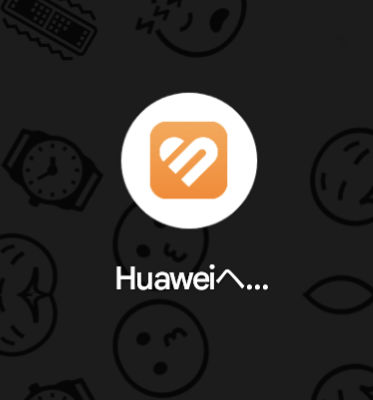
[デバイス]タブ → HUAWEI Band 8 と順にタップ。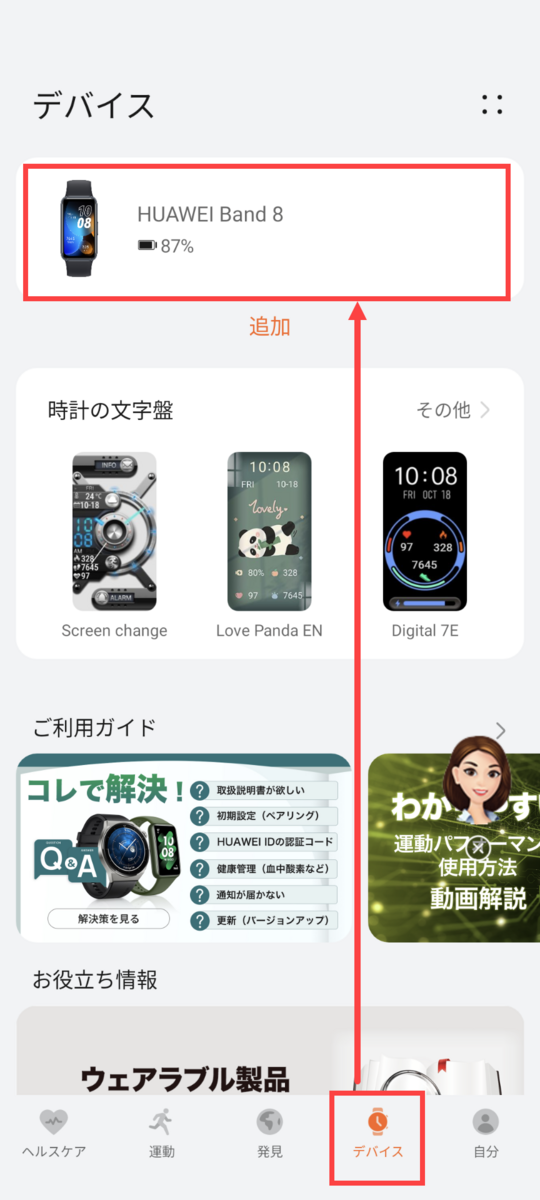
「時計の文字盤」という項目の[その他]をタップ。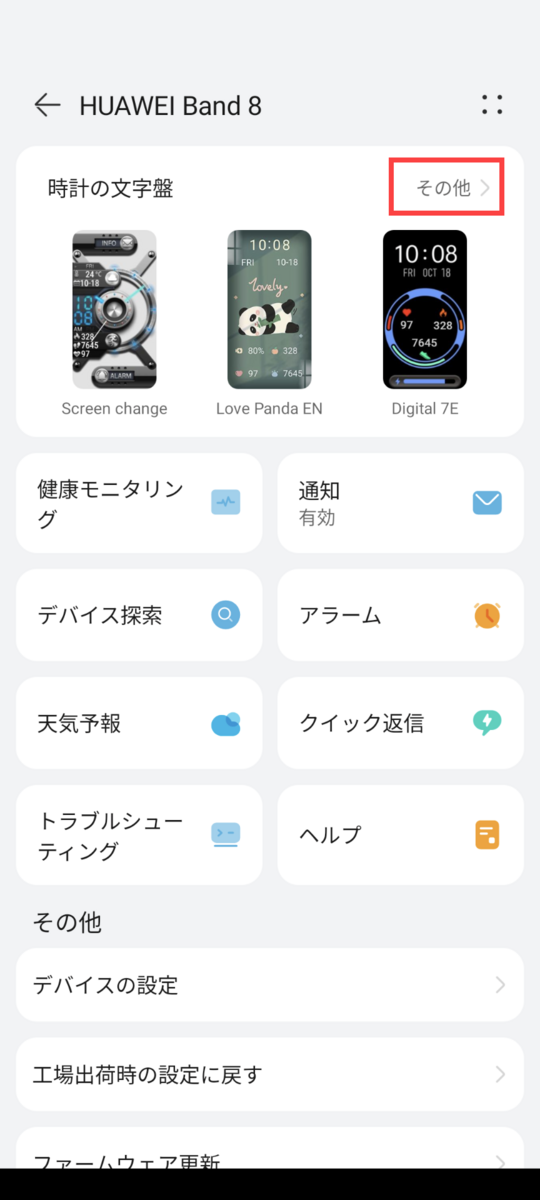
[おすすめ]が選択されているのを確認します。今回は、無料の文字盤をインストールしたいので「無料」をタップします。
(文字盤には、有料のモノもあります)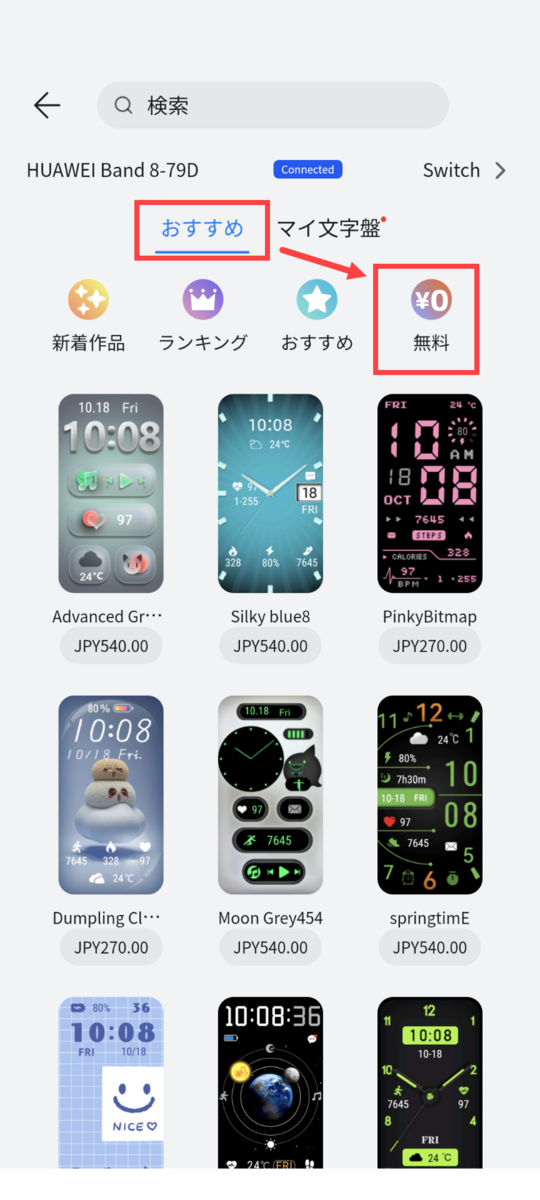
無料の文字盤が表示されるので、利用したい文字盤を探しタップします。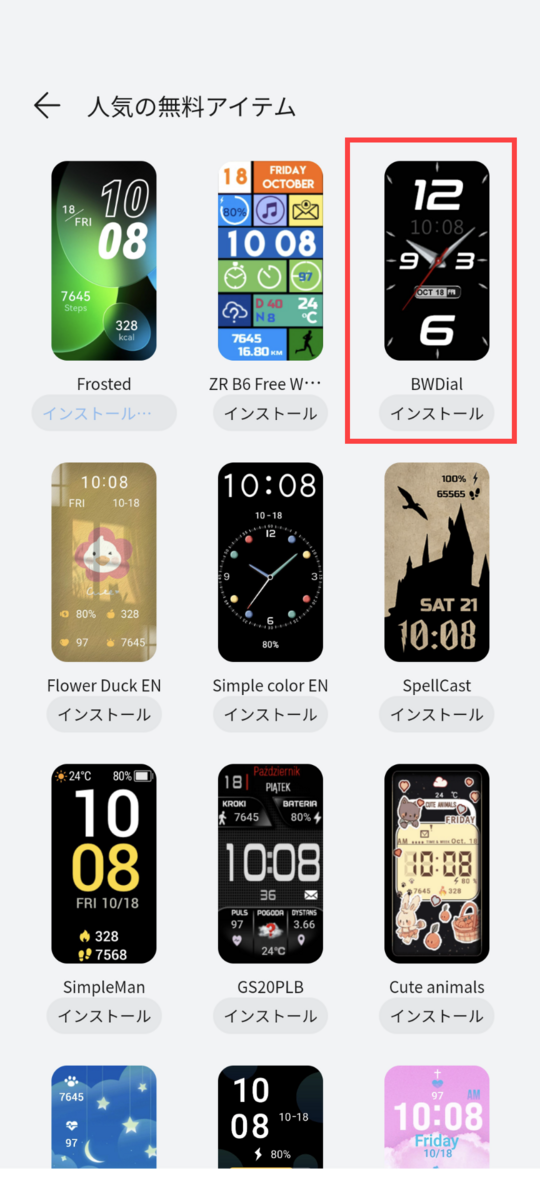
無料と表示されていることを確認して[インストール]をタップします。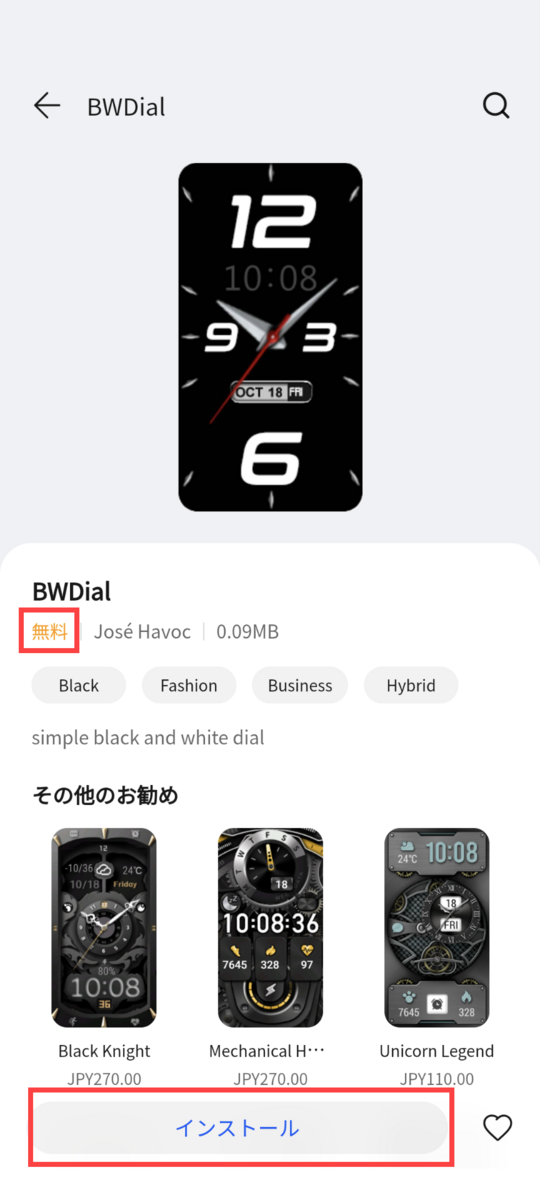
インストールが完了すると、本体の文字盤が自動的に切り替わります。
インストールした文字盤を切り替える
インストール済みの文字盤を切り替える方法には、
- 本体で文字盤を切り替える方法
- アプリで文字盤を切り替える方法
の2つのやり方があるので、別々に操作方法を説明します。
まずは、本体で変更する方法から。
本体で文字盤を切り替える方法
時計が表示されている画面で長押しします。
スワイプして利用したい文字盤を選びます。
これで、文字盤が変更できます。
なお、一部の文字盤はカスタマイズに対応しています。カスタマイズができる文字盤は、文字盤を変更時、画面下に設定ボタンが表示されます。設定ボタンを押すと、文字盤のカスタマイズができます。
アプリで文字盤を切り替える方法
「Huawei ヘルスケア」アプリを起動して、下の画像の手順でタップします。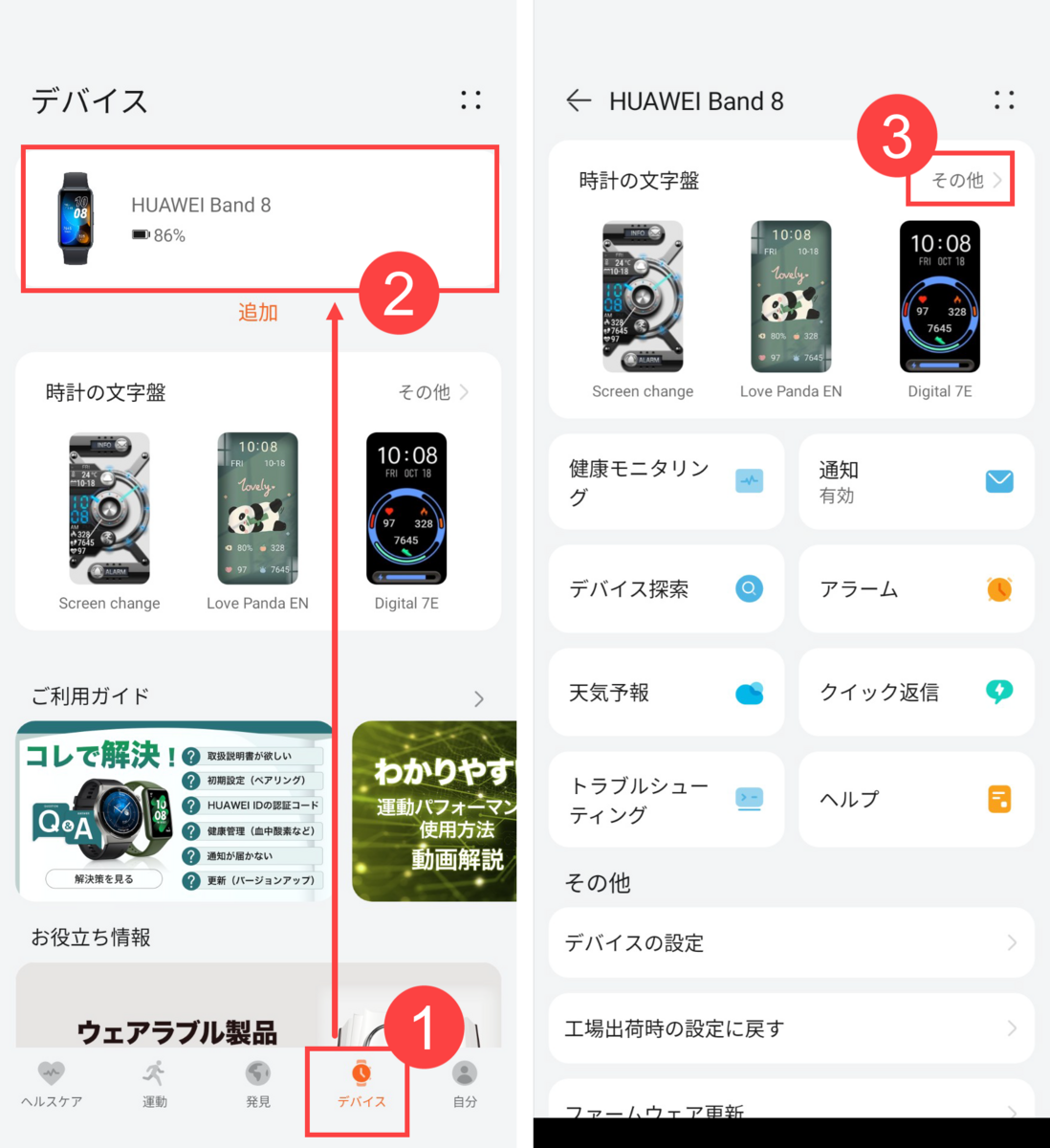
マイ文字盤をタップすると、インストール済みの文字盤が表示されます。あとは、変更したい文字盤をタップして[デフォルトに設定]をタップするだけ!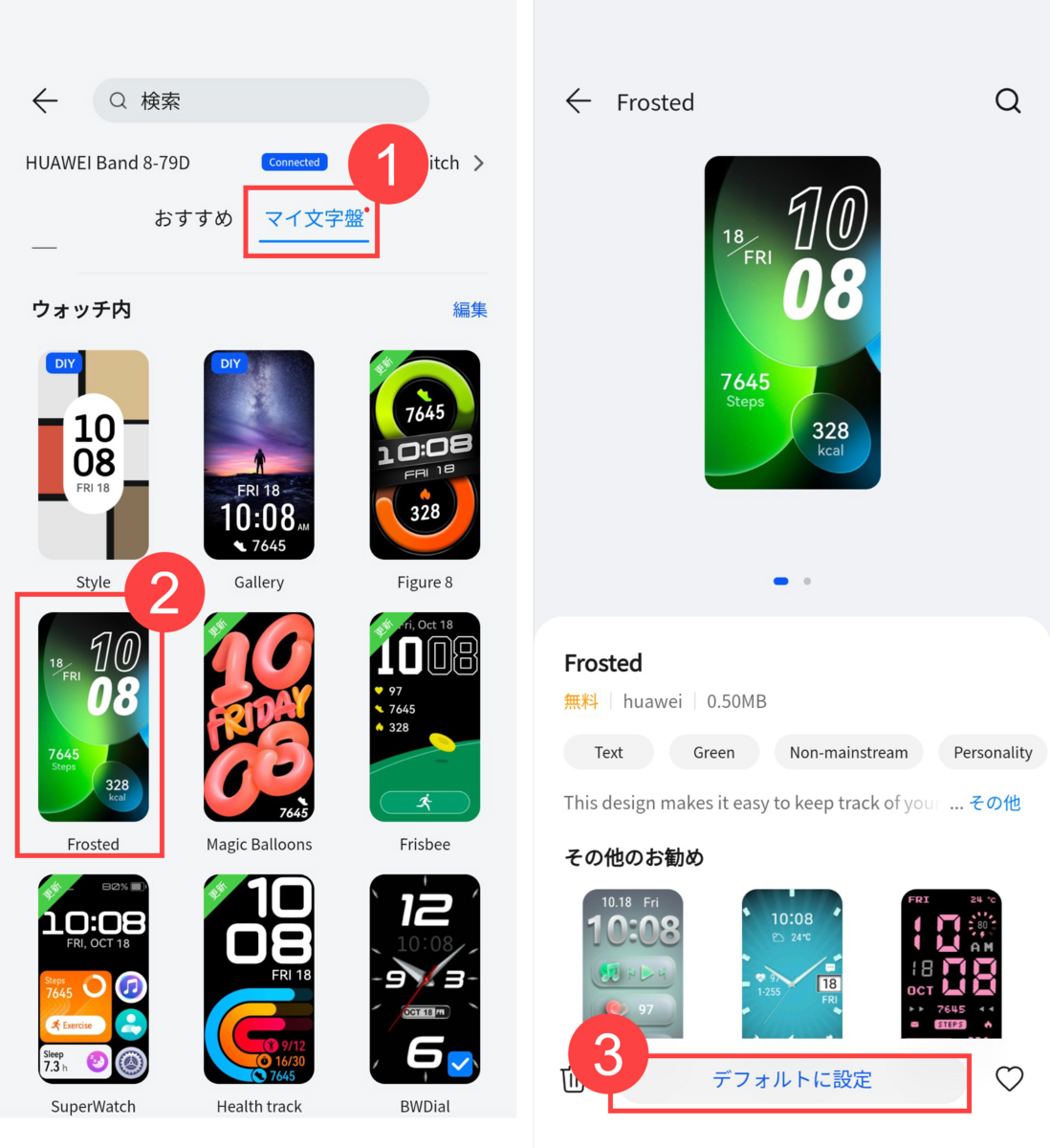
これで、文字盤が変更できます。
純正バンドより快適!


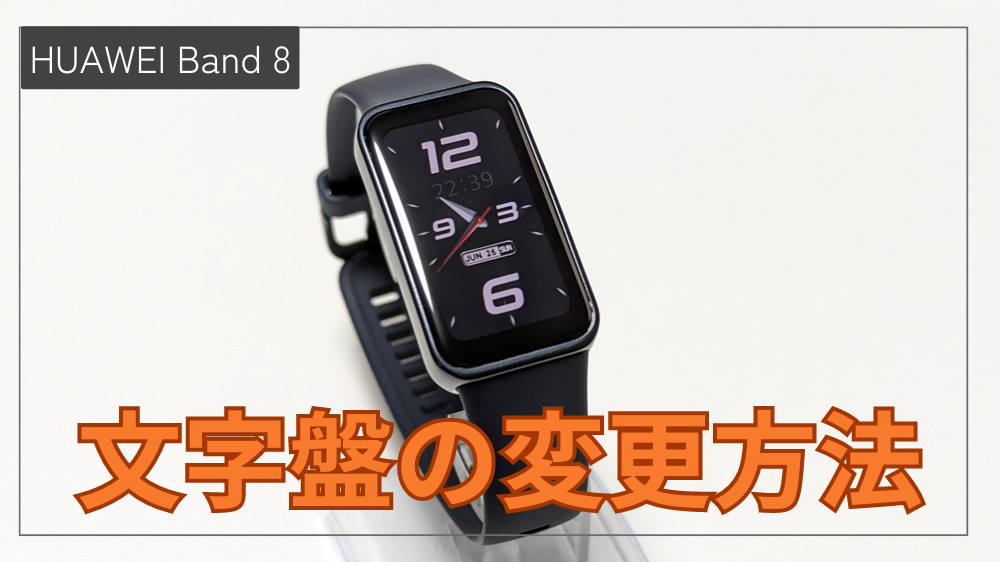









コメント